Gã khổng lồ xứ Redmond ra mắt Microsoft Teams vào năm 2017. Bốn năm sau, ứng dụng này vẫn bị ảnh hưởng bởi một danh sách dài các lỗi và lỗi. Mọi thứ vẫn chưa hoàn hảo và vẫn còn nhiều chỗ để cải thiện. Lỗi đăng nhập vẫn là một trong những vấn đề thường xuyên nhất ảnh hưởng đến người dùng Teams . Trong hướng dẫn này, chúng tôi sẽ tập trung vào mã lỗi khó chịu CAA301F7 và cách bạn có thể khắc phục nó trên Windows 10.
Làm cách nào để tôi sửa mã lỗi nhóm CAA301F7?
Sử dụng ứng dụng web
Ứng dụng web hiếm khi bị ảnh hưởng bởi các vấn đề tương tự đang xảy ra với ứng dụng dành cho máy tính để bàn. Vì vậy, hãy truy cập vào groups.microsoft.com và kiểm tra xem bạn có thể đăng nhập vào tài khoản của mình hay không. Bằng cách này, bạn có thể nhanh chóng truy cập vào tài khoản Nhóm của mình và thực hiện bất kỳ nhiệm vụ khẩn cấp nào. Sau đó, bạn có thể tiếp tục quá trình khắc phục sự cố với sự trợ giúp của các giải pháp được liệt kê bên dưới.
Kiểm tra kết nối mạng của bạn
Đảm bảo kết nối Internet của bạn ổn định. Khởi động lại bộ định tuyến của bạn và chuyển sang kết nối cáp. Đừng quên ngắt kết nối các thiết bị khác bằng kết nối để giải phóng thêm băng thông cho Nhóm. Nếu bạn đang sử dụng kết nối không dây, hãy di chuyển máy tính xách tay của bạn đến gần bộ định tuyến hơn và kiểm tra xem sự cố đã biến mất chưa.
Tắt phần mềm chống vi-rút và tường lửa của bạn
Trước hết, hãy kiểm tra xem chương trình chống vi-rút và tường lửa của bạn có thực sự là nguyên nhân gây ra mã lỗi CAA301F7 hay không. Tạm thời vô hiệu hóa chương trình chống vi-rút và tường lửa của bạn và kiểm tra kết quả.
Nếu lỗi không còn, hãy đưa Nhóm vào danh sách trắng trong cài đặt chống vi-rút của bạn. Ngoài ra, hãy thêm quy tắc tường lửa mới cho Nhóm hướng dẫn công cụ bảo mật của bạn cho phép Nhóm chạy trên máy của bạn. Để biết hướng dẫn chi tiết về cách thực hiện việc đó, hãy truy cập trang hỗ trợ dành riêng cho phần mềm chống vi-rút và tường lửa của bạn.
Xóa thông tin đăng nhập nhóm
Bạn có thể nhanh chóng khắc phục sự cố đăng nhập Microsoft Teams bằng cách xóa dữ liệu đăng nhập khỏi Trình quản lý thông tin xác thực.
Nhập “trình quản lý thông tin xác thực” vào trường Tìm kiếm của Windows và nhấp đúp vào kết quả đầu tiên.
Sau đó, chọn Thông tin đăng nhập Windows và tìm dữ liệu đăng nhập Nhóm của bạn.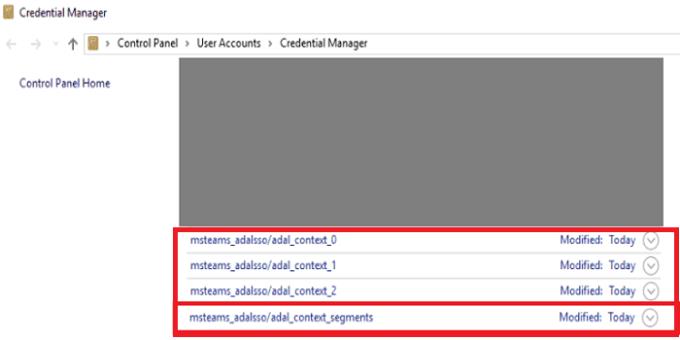
Chọn tất cả các mục nhập và nhấn tùy chọn Xóa .
Khởi động lại máy tính của bạn, khởi chạy lại Nhóm và kiểm tra kết quả.
Xóa bộ nhớ cache của ứng dụng
Bộ nhớ cache ứng dụng của bạn có thể đang can thiệp vào phiên Nhóm hiện tại của bạn, ngăn bạn đăng nhập.
Nhấp chuột phải vào biểu tượng thanh tác vụ Nhóm và chọn Thoát để thoát ứng dụng.
Sau đó, nhập % appdata% \ Microsoft \ Teams vào trường tìm kiếm của Windows và nhấn Enter.
Xóa tất cả các tệp và thư mục khỏi thư mục Nhóm.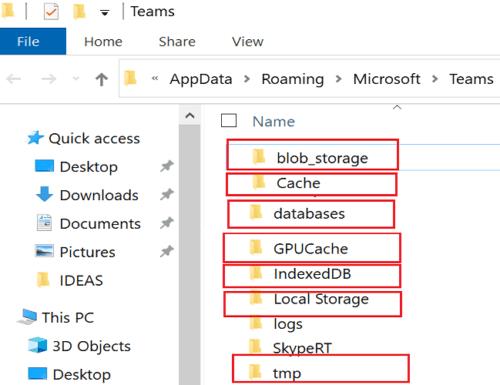
Khởi chạy lại Nhóm và kiểm tra xem bạn có thể đăng nhập vào tài khoản của mình ngay bây giờ hay không.
Nếu sự cố vẫn tiếp diễn, hãy điều hướng đến C: \ ProgramData \ Intel \ ShaderCache \ Teams_1 và xóa cả tệp bộ nhớ cache của Teams_1.
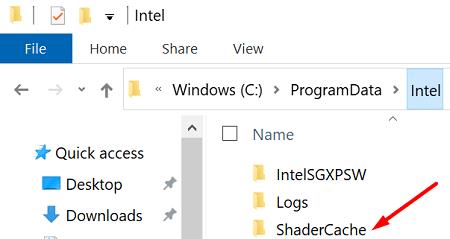
Khởi chạy nhóm có quyền quản trị
Chạy Nhóm với đặc quyền quản trị và bật chế độ tương thích Windows 8 hoặc Windows 7. Nhiều người dùng xác nhận kết hợp này đã khắc phục sự cố đăng nhập Nhóm của họ.
Vì vậy, nhấp chuột phải vào biểu tượng màn hình Nhóm của bạn và chọn Thuộc tính .
Sau đó, nhấp vào tab Tương thích .
Trong Chế độ tương thích , hãy chọn tùy chọn có nội dung Chạy chương trình này ở chế độ tương thích và chọn Windows 8 hoặc Windows 7.
Sau đó, trong Cài đặt , đánh dấu vào hộp kiểm cho biết Chạy chương trình này với tư cách quản trị viên .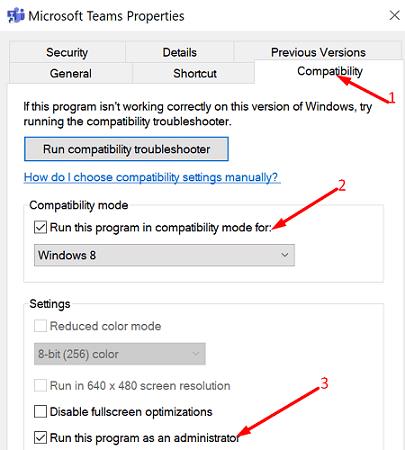
Lưu cài đặt mới và khởi chạy lại Nhóm.
Bật WS-Trust 1.3
Nếu bạn là quản trị viên CNTT và người dùng đã liên hệ với bạn về mã lỗi này, bạn cần bật WS-Trust 1.3 cho SSO Máy khách trên Máy chủ ADFS tại chỗ. Sử dụng giải pháp này nếu bạn đang sử dụng thiết lập liên kết với đối tượng thuê Azure AD.
Tất cả những gì bạn cần làm là chạy lệnh sau: Enable-AdfsEndpoint -TargetAddressPath “/ adfs / services / trust / 13 / windowstransport”.
Ngoài ra, hãy bật cả Biểu mẫu và Xác thực Windows (WIA) trong chính sách xác thực toàn cầu trong cài đặt Mạng nội bộ.
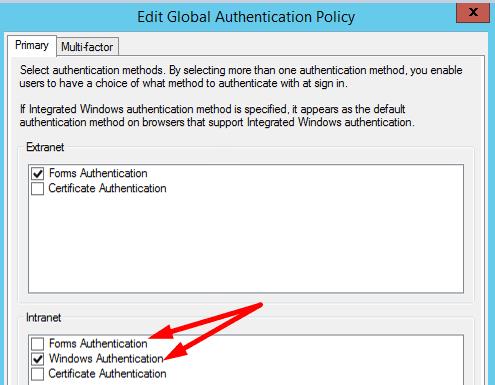
Yêu cầu người dùng khởi động lại máy tính của họ và kiểm tra xem bây giờ họ có thể truy cập vào tài khoản Nhóm của mình hay không.
Cài đặt lại nhóm
Nếu lỗi CAA301F7 vẫn còn, hãy đi tới Pa-nen Điều khiển và trong Chương trình, chọn Gỡ cài đặt chương trình . Chọn Nhóm, nhấn nút Gỡ cài đặt và khởi động lại máy tính của bạn.
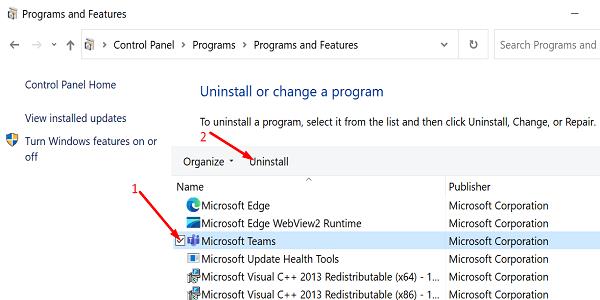
Sau đó, tải xuống một bản sao mới của ứng dụng và cài đặt nó trên thiết bị của bạn.
Sự kết luận
Mã lỗi nhóm CAA301F7 cho biết quá trình đăng nhập không thành công. Để khắc phục sự cố, hãy tắt chương trình chống vi-rút và tường lửa, đồng thời xóa dữ liệu đăng nhập Nhóm của bạn khỏi Trình quản lý thông tin xác thực. Ngoài ra, hãy đảm bảo chạy ứng dụng ở chế độ tương thích với các đặc quyền của quản trị viên. Bạn đã quản lý để loại bỏ lỗi CAA301F7? Cho chúng tôi biết trong các ý kiến dưới đây.


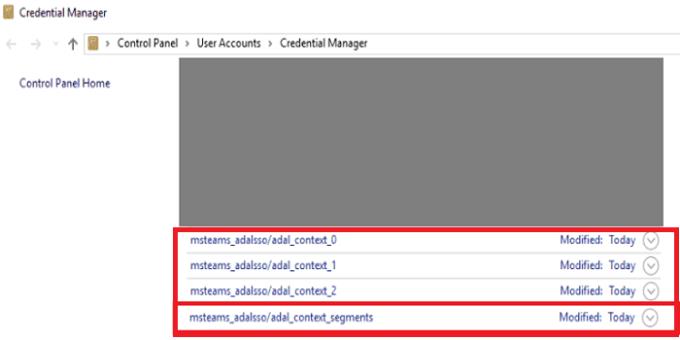
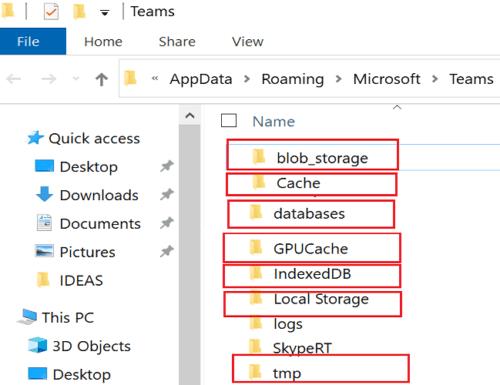
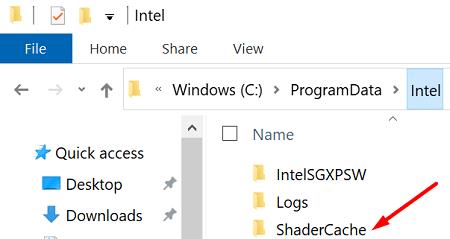
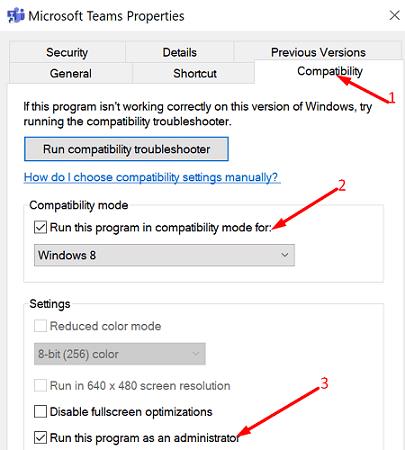
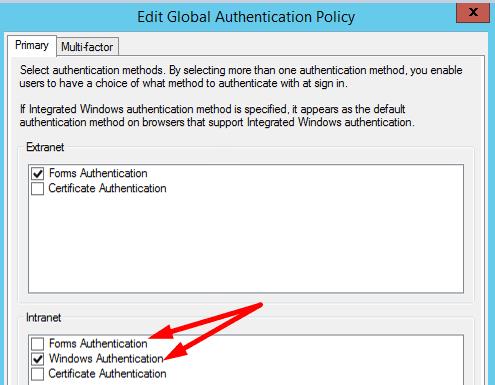
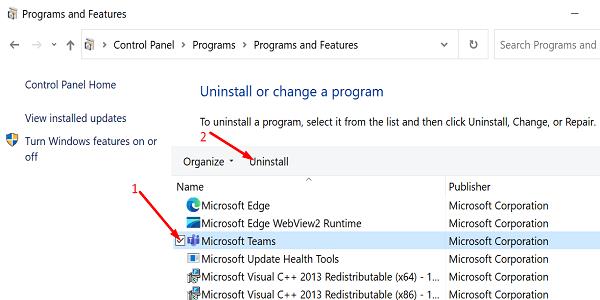





![Cách ghi lại cuộc họp Microsoft Teams [Cập nhật cho năm 2021] Cách ghi lại cuộc họp Microsoft Teams [Cập nhật cho năm 2021]](https://cloudo3.com/ArticleIMG/image-0729135440055.jpg)




















